Zweck
Die SG Connect-Inbetriebnahme-App bietet die Möglichkeit, vom Benutzer erstellte Projekte in der Cloud zu speichern. Dadurch können Benutzer auf ihre Projekte zugreifen (auch bei Verlust des Telefons) und bestimmten Mitarbeitern Zugriff auf das Projekt gewähren.
Diese Funktion ist standardmäßig in SG Connect Commissioning aktiviert.
Definitionen
Upload:
- Lokale Daten eines Projekts werden in die Cloud übertragen.
- Wenn ein Projekt erstellt oder bearbeitet wurde, fragt die App, ob Sie das Projekt hochladen möchten. Jedes Mal, wenn Sie ein Projekt hochladen, wird die Version in der Cloud überschrieben.
Herunterladen:
- Die Cloud-Daten eines Projekts werden auf Ihr Gerät übertragen.
- Jedes Mal, wenn Sie ein Projekt herunterladen, wird die lokale Version überschrieben.
Synchronisieren:
- Die App prüft die lokalen und die Cloud-Daten Ihrer Projekte. Projekte, die eine aktualisierte Version in der Cloud haben, werden heruntergeladen, Projekte, die eine aktualisierte lokale Version haben, werden hochgeladen.
Vorgehensweise - Aktivieren und Deaktivieren der Projektsicherungsfunktion
- Um das Projekt-Backup zu aktivieren oder zu deaktivieren, öffnen Sie die "Einstellungen" im rechten Menü.
- Wählen Sie "Projektsicherung" und aktivieren oder deaktivieren Sie die Option "Projekt mit der Cloud synchronisieren".
- Unter iOS müssen Sie die App vollständig schließen und erneut öffnen, um die Änderung zu übernehmen.
Schritt-für-Schritt-Anleitung - Aktivieren und Deaktivieren der Projekt-Backup-Funktion
Schritt 1
Um das Projekt-Backup zu aktivieren oder zu deaktivieren, rufen Sie im rechten Menü die "Einstellungen" auf.
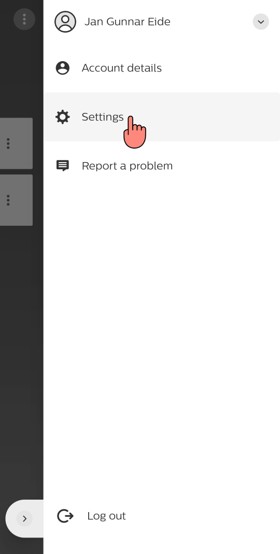
Schritt 2
Wählen Sie "Projektsicherung".
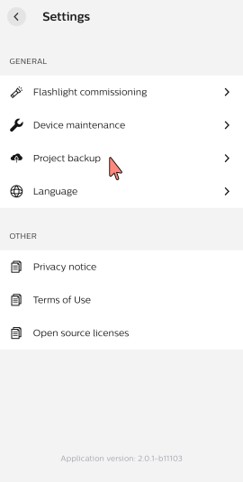
Schritt 3
Aktivieren oder deaktivieren Sie die Option "Projekt mit der Cloud synchronisieren".
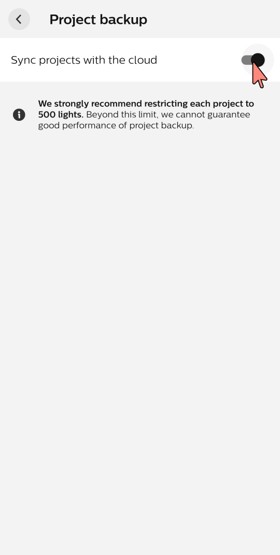
Wie man ein Projekt hochlädt
- Wenn ein Projekt erstellt oder aktualisiert wurde, wird der Benutzer aufgefordert, das Projekt in die Cloud hochzuladen.
- Klicken Sie auf Hochladen, um die Änderungen in die Cloud zu übertragen. Dadurch wird die vorherige Version des Projekts in der Cloud überschrieben.
Schritt-für-Schritt-Anleitung - Hochladen eines Projekts
Schritt 1
Wenn ein Projekt erstellt oder aktualisiert wurde, wird der Benutzer aufgefordert, das Projekt in die Cloud hochzuladen.
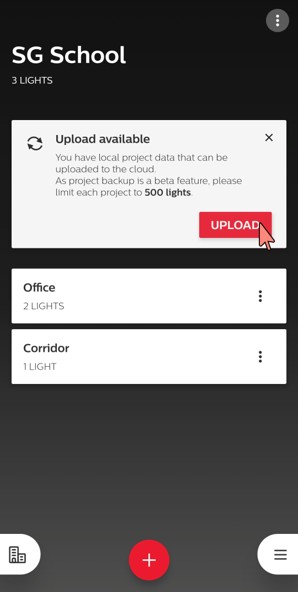
Schritt 2
Klicken Sie auf Hochladen, um die Änderungen in die Cloud zu übertragen. Dadurch wird die vorherige Version des Projekts in der Cloud überschrieben.
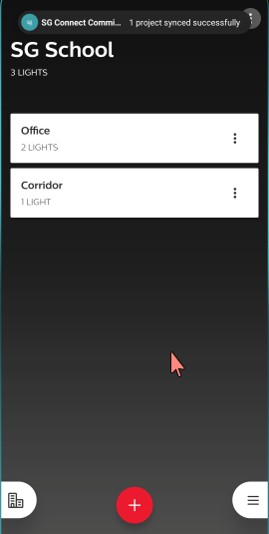
So laden Sie einen Mitwirkenden ein
- Nachdem Sie ein Projekt hochgeladen haben, öffnen Sie die Projektbearbeitungsseite, indem Sie auf die 3 Punkte oben rechts klicken und "Projekt bearbeiten" aus der Liste auswählen.
- Wählen Sie "Weitere Personen einladen" und geben Sie die E-Mail-Adresse des Benutzers ein.
- Bestätigen Sie mit einem Klick auf das Pluszeichen und laden Sie ein.
- Speichern Sie die Änderungen, indem Sie auf "Speichern" klicken.
So laden Sie einen Mitwirkenden ein
Schritt 1
Nachdem Sie ein Projekt hochgeladen haben, öffnen Sie den Projektbearbeitungsbildschirm, indem Sie auf die 3 Punkte oben rechts klicken und "Projekt bearbeiten" aus der Liste auswählen.
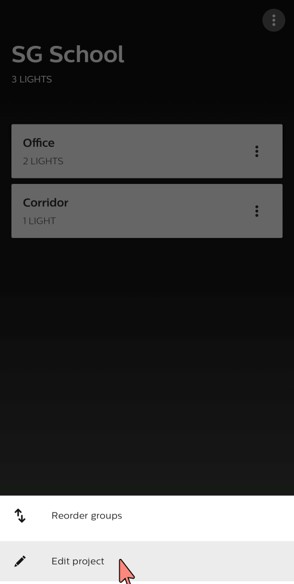
Schritt 2
Wählen Sie "Weitere Personen einladen" und geben Sie die E-Mail-Adresse des Benutzers ein.

Schritt 3
Bestätigen Sie mit einem Klick auf das Pluszeichen und laden Sie ein.

So laden Sie ein Projekt herunter
- Wenn Sie die App öffnen oder zu einem anderen Projekt wechseln, werden Sie aufgefordert, die Änderungen, die in der Cloud verfügbar sind, herunterzuladen.
So laden Sie ein Projekt herunter
Schritt 1
Beim Öffnen der App oder beim Wechsel zu einem anderen Projekt wird der Benutzer aufgefordert, Änderungen, die in der Cloud verfügbar sind, herunterzuladen.
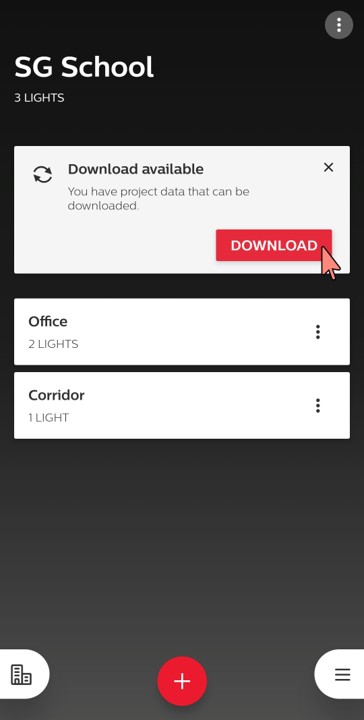
Bemerkungen
Allgemein:
- Das Wi-Fi des Geräts muss aktiviert sein (die Inbetriebnahme kann jedoch auch offline erfolgen).
- Die Internetverbindung muss während der Synchronisierung stabil sein. Wenn der Upload aufgrund einer unterbrochenen Verbindung fehlschlägt, kann es erforderlich sein, sich aus der App aus- und wieder einzuloggen, um den Vorgang wiederherzustellen.
- Setzen Sie ein Gerät, das in der Cloud gespeichert ist, nicht zurück. Es wird zwar nicht aus dem Projekt entfernt, kann aber nicht mehr gesteuert werden.
- Um verlorene Geräte wiederherzustellen, wenden Sie sich bitte an Ihren lokalen Kundenbetreuer, um Unterstützung zu erhalten.
Mitwirkende und Konten:
- Wenn Sie ein Projekt mit einem neu registrierten Benutzer erstellen, kann es bis zu 30 Minuten dauern, bis die Projekt-Backup-Funktion aktiviert wird.
- Nur Benutzer, die bereits für SG Connect Commissioning registriert sind, können als Mitwirkende hinzugefügt werden.
- Ein Mitwirkender, der einen neuen Mitwirkenden einlädt, darf nicht sein eigenes Konto einladen, das derzeit verwendet wird.
Projekte:
- Profile sind nicht Teil des Cloud-Backup-Prozesses.
- Szenenparameter werden in den Geräten gespeichert, jedoch werden die Parametereinstellungen aus der App nicht in der Cloud gesichert.
- Die gleichzeitige Bearbeitung desselben Projekts auf verschiedenen Telefonen ist nicht zulässig.
- Wenn ein anderer Benutzer ein gemeinsames Projekt geändert hat, erscheint eine Benachrichtigung über die Änderungen erst beim Neustart der App.
- Projekte können nur gelöscht werden, wenn zuvor alle Mitwirkenden aus der Liste der Mitwirkenden entfernt wurden.
Synchronisierung und Freigabe:
- Es wird empfohlen, immer zu überprüfen, ob das Hochladen, Herunterladen und Synchronisieren erfolgreich abgeschlossen wurde. Das Herunterladen eines unvollständigen Projekts kann zu einem Verlust von Projektdaten führen, wenn Änderungen vorgenommen werden.
- Energieberichte werden nicht in der Cloud gesichert. Daher werden nach dem Herunterladen eines Projekts aus der Cloud die zuvor erstellten Energieberichte nicht angezeigt. Wenn jedoch ein neuer Bericht erstellt wird, basiert dieser Bericht auf allen zuvor erstellten Energiedaten und liefert genaue Informationen.
- Die Sicherung des Projekts schlägt manchmal fehl. Wenn die Sicherung nach einem erneuten Versuch weiterhin fehlschlägt, verwenden Sie bitte die Funktion "Problem melden", um die App-Datenprotokolle zur Analyse an das MasterConnect Team zu senden.
- Die Zeit für die Synchronisierung hängt von der Anzahl der Geräte in einem Projekt ab (normalerweise 4 Sekunden pro Gerät). Bitte haben Sie etwas Geduld.
- Stellen Sie sicher, dass das Bildschirm-Timeout/die automatische Sperre während der Synchronisierung nicht aktiviert ist. Bitte passen Sie die Telefoneinstellungen entsprechend an.
- Die Projektgröße darf 500 Geräte nicht überschreiten.
- Verwenden Sie während des Up- oder Downloads keine andere App.
- Beim Löschen oder Hinzufügen von Geräten zu einer Gruppe muss das Projekt immer mit der Cloud synchronisiert (hochgeladen) werden. Diese Synchronisierung muss jedes Mal erfolgen, wenn eine Änderung pro Gruppe vorgenommen wird. Stellen Sie sicher, dass das Projekt erfolgreich synchronisiert wurde, indem Sie die Synchronisierungsbenachrichtigung überprüfen.
- Nach der Freigabe des Zugriffs für einen neuen Mitwirkenden kann es einige Minuten dauern, bis dieser das Projekt vollständig heruntergeladen hat.
- Wenn "Unterschiedliche Cloud- und lokale Namen" aktiviert ist, kann jeder Mitwirkende an einem Projekt einen Projektnamen anpassen. Dieser Name kann sich von dem Namen unterscheiden, der ursprünglich verwendet wurde, als das Projekt zu diesem Zeitpunkt in der Cloud erstellt und gesichert wurde. Jeder Mitwirkende kann einen anderen Namen für dasselbe Projekt verwenden.
Gleichzeitiges Arbeiten an einem Projekt:
- Sie können nicht gleichzeitig in einem Projekt arbeiten. Wenn Installateure gleichzeitig in einem Gebäude arbeiten möchten, empfehlen wir die folgende Arbeitsweise:
- Benutzer 1 erstellt das Projekt "Etage 1" und fügt Benutzer 2 als Mitwirkenden hinzu. Benutzer 1 gibt das Projekt "Etage 1" in Auftrag.
- Benutzer 2 erstellt das Projekt "Etage 2" und fügt Benutzer 1 als Mitwirkenden hinzu. Benutzer 2 gibt das Projekt "Etage 2" in Auftrag.
- Bei Bedarf können weitere Projekte und Benutzer hinzugefügt werden.
- Alle Benutzer werden ständig über den Status aller Stockwerke informiert und arbeiten nur an ihren eigenen Projekten.